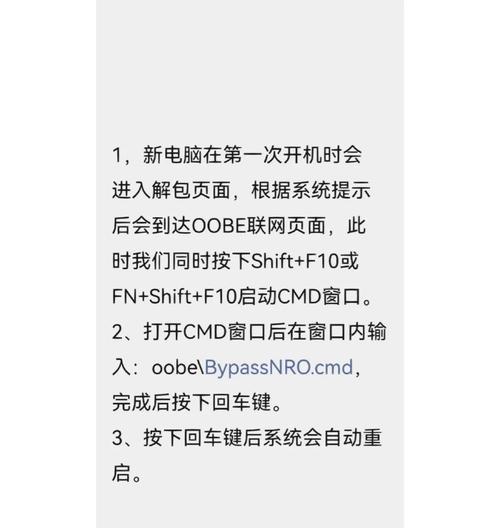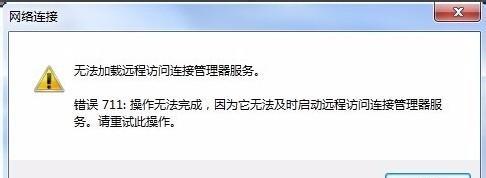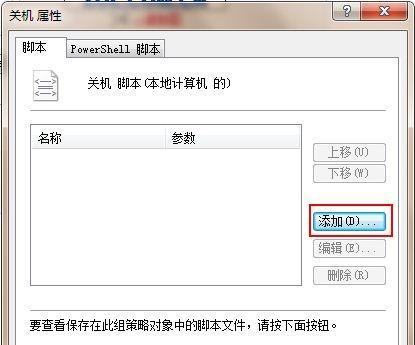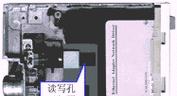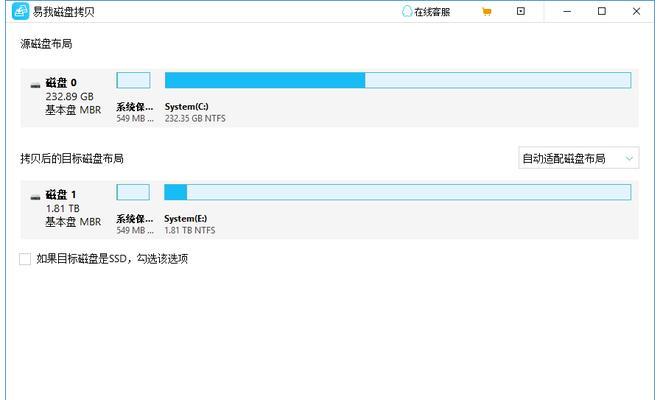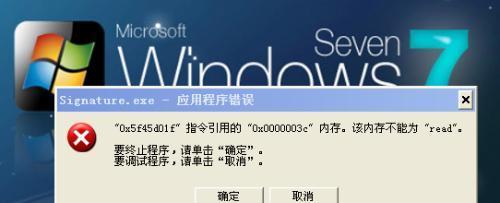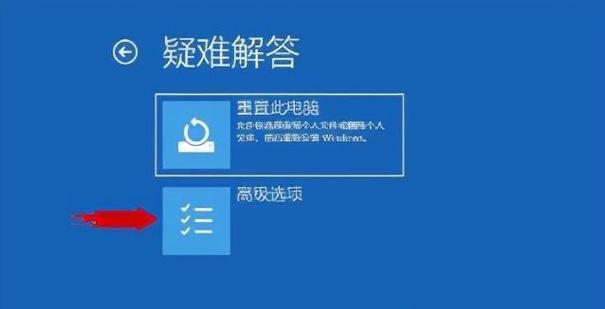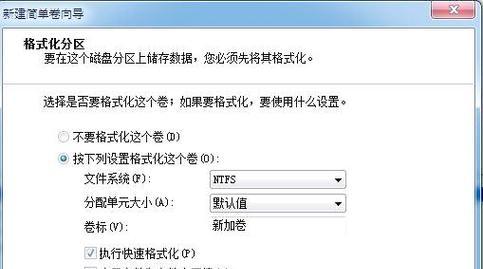当我们在使用电脑联网时,有时可能会遇到各种网络问题,其中之一就是电脑联网错误711。这个错误的出现会导致我们无法正常连接网络,给我们的工作和娱乐带来不便。但是,不要担心,本文将为您介绍电脑联网错误711的原因以及解决方案,帮助您顺利解决这个问题。
了解电脑联网错误711的含义
电脑联网错误711是指在Windows操作系统中,由于某些原因导致无法加载必需的网络协议,从而无法成功建立网络连接。这个错误通常会在我们尝试连接宽带或VPN时出现。
可能导致电脑联网错误711的原因
电脑联网错误711可能由多种原因引起。其中一种常见原因是由于RAS(远程访问服务)未能正常运行。此外,网络适配器驱动程序的问题、缺少相关注册表项、系统文件损坏等也可能导致这个错误的出现。
检查并启用远程访问服务(RAS)
要解决电脑联网错误711,首先要检查远程访问服务(RAS)是否已启用。打开“控制面板”,选择“系统和安全”,然后点击“管理工具”。找到“服务”选项,并找到“远程访问连接管理器”。确保该服务已启动并设置为自动。
重新安装网络适配器驱动程序
若发现电脑联网错误711与网络适配器驱动程序有关,可以尝试重新安装该驱动程序。打开“设备管理器”,找到网络适配器,在右键菜单中选择“卸载设备”,然后重新启动计算机。计算机重新启动后,系统会自动安装适当的驱动程序。
修复或恢复缺失的注册表项
如果电脑联网错误711是由于缺少相关的注册表项引起的,可以使用注册表编辑器修复或恢复这些注册表项。打开“运行”对话框,输入“regedit”并回车,找到路径"HKEY_LOCAL_MACHINE\SYSTEM\CurrentControlSet\Services\RasMan"。确保该路径下存在以下几个键值:DisplayName、ImagePath、ObjectName、RequiredPrivileges、DelayedAutostart。
使用系统文件检查工具修复损坏的系统文件
电脑联网错误711还可能与损坏的系统文件有关。我们可以使用系统文件检查工具(SFC)来扫描并修复这些损坏的文件。打开命令提示符,输入“sfc/scannow”并回车。等待扫描完成后,系统会自动修复任何发现的损坏文件。
检查网络连接设置
确保网络连接设置正确也是解决电脑联网错误711的一种方法。在“控制面板”中选择“网络和共享中心”,点击“更改适配器设置”。找到您要使用的网络连接,在右键菜单中选择“属性”。确保已选择“Internet协议版本4(TCP/IPv4)”,并选择“获取IP地址自动获取”和“获取DNS服务器地址自动获取”。
禁用第三方防火墙和安全软件
某些第三方防火墙和安全软件可能会干扰网络连接,导致电脑联网错误711的出现。为了解决这个问题,可以尝试禁用这些软件,并重新连接网络。如果问题解决,说明其中某个软件导致了错误。
清除DNS缓存
有时候,DNS缓存中存储的信息可能过期或错误,导致电脑联网错误711。清除DNS缓存可以解决这个问题。打开命令提示符,输入“ipconfig/flushdns”并回车。系统会清除DNS缓存,然后重新尝试连接网络。
更新操作系统和驱动程序
有时电脑联网错误711可能是由于操作系统或网络适配器驱动程序的问题引起的。更新操作系统和驱动程序可以解决这个问题。打开“设置”,选择“更新和安全”,点击“Windows更新”。确保操作系统和驱动程序都是最新的版本。
检查硬件设备连接
有时电脑联网错误711可能是由于硬件设备连接不良引起的。检查您的网络适配器、电缆连接、路由器等硬件设备是否连接良好,并确保没有松动或损坏的地方。
重置网络设置
如果以上方法都无法解决电脑联网错误711,您可以尝试重置网络设置。打开“控制面板”,选择“网络和共享中心”,点击“更改适配器设置”。找到您要使用的网络连接,在右键菜单中选择“属性”。点击“重置”按钮,以重置网络设置。
联系网络服务提供商
如果您尝试了以上所有方法仍然无法解决电脑联网错误711,那么问题可能是由于网络服务提供商的原因引起的。此时,您可以联系您的网络服务提供商,向他们咨询并获取专业的支持。
避免电脑联网错误711的预防措施
为了避免电脑联网错误711的发生,我们可以采取一些预防措施。定期更新操作系统和驱动程序、安装可信的防火墙和安全软件、确保网络连接设置正确等都是预防这个错误的有效方法。
电脑联网错误711可能会给我们的网络连接带来麻烦,但通过了解错误的原因,并采取相应的解决方案,我们可以轻松地解决这个问题。无论是检查并启用远程访问服务、重新安装网络适配器驱动程序,还是修复注册表项和系统文件,都可以帮助我们成功解决电脑联网错误711。同时,我们还需要遵循一些预防措施,以避免这个错误的再次发生。如果以上方法都无法解决问题,及时联系网络服务提供商是另一个选择。让我们不再被电脑联网错误711所困扰,畅享互联网的便利。